linux安装
使用yum工具进行安装
在centos系统中,我们可以使用yum前台包管理工具来进行软件的安装。首先我们先查看linux系统中是否装有java环境。
java -version
执行上面的命令后,我们来查看结果。

查看可用的jdk安装包
这里博主安装的jdk8,我们先查看一下yum源提供了jdk8的版本。
yum list java-8*
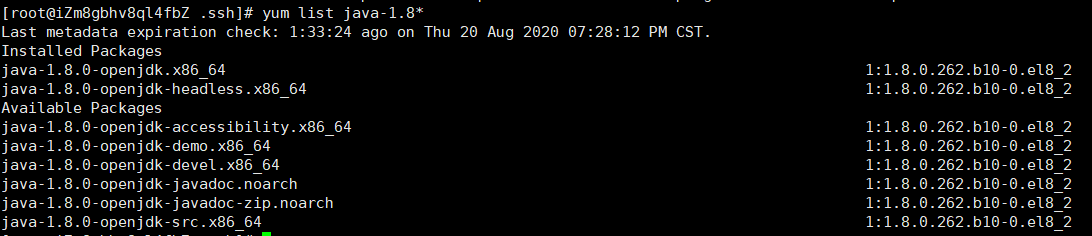
进行安装
使用下面的命令,接可以进行jdk8的安装。
#java-1.8.0-openjdk.x86_64包,没有javacyum -y install java-1.8.0-openjdk-devel.x86_64
安装好之后,再次查看结果。

手动安装java环境
下载jdk
手动配置java环境的话比较麻烦,首先需要下载jdk8的安装包,然后我们将安装包上传到linux服务器的/usr/local目录。
scp jdk-8u161-linux-x64.tar.gz root@ip:/usr/local
解压并配置环境变量
我们先将jdk安装包进行解压,命令如下:
tar -zvxf jdk-8u161-linux-x64.tar.gz
解压完之后,修改/etc/profile文件。
vim /etc/profile
#将下面的语句放到profile文件的最下面
export JAVA_HOME=/usr/local/jdk
export PATH=$PATH:$JAVA_HOME/bin
export CLASSPATH=.:$JAVA_HOME/lib/dt.jar:$JAVA_HOME/lib/tools.jar
export JRE_HOME=$JAVA_HOME/jre
配置完环境变量之后,我们需要使用source命令将配置生效。注意这里远程执行ssh脚本(no login shell)的时候,etc/profile里面的配置不会生效。
source /etc/profile
windows安装
下载jdk
点击下载地址进行下载。
安装jdk
将jdk与jre放在同一个目录下面,如d:\java
环境变量
- 新建系统变量,JAVA_HOME,对应之前的安装目录d:\java\jdk1.8。
修改path变量
;%JAVA_HOME%\bin;%JAVA_HOME%\jre\bin;新建CLASSPATH 变量
.;%JAVA_HOME%\lib;%JAVA_HOME%\lib\tools.jar
测试是否安装成功
需要在命令行(cmd)下执行对应命令语句。
java -version
如果安装成功,可以看到如下返回信息。

